用户指南¶
要将元数据添加到图层,请按照中的步骤操作 Adding metadata to Layer 。当元数据在多个层中重复时,更容易创建模板并将模板中的数据重复用于所有层。看见 Templates 。
将元数据添加到层¶
手动添加元数据¶
打开该层:导航到 。
面板中提供了元数据字段 Metadata fields 。
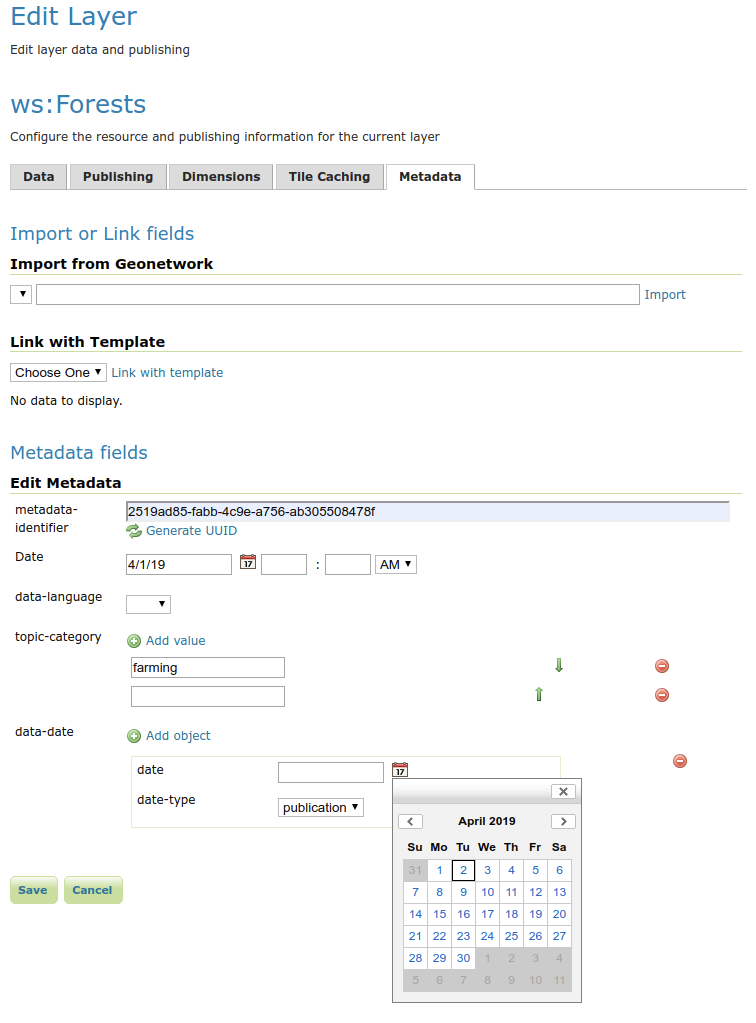
从土工网络导入¶
看见 高级配置 。从下拉框中选择地理网络,从元数据记录中添加UUID,然后单击 Import 。将删除GeonNetwork映射配置中映射的所有字段的内容。所有模板都将被取消链接。该内容将被替换为来自GeonNetwork的内容。
与元数据模板链接¶
元数据模板可以包含多个层中使用的元数据字段的内容。通过在模板中定义这些字段,您可以为内容创建一个源,从而使其更易于维护。
要将层与模板链接,请导航至 在 Link with Template Panel从下拉列表中选择一个模板,然后单击 Link with template
模板中的值将添加到层的元数据中。如何做到这一点取决于字段的类型。
- 该字段不是列表
当该字段不是列表时,该值将被来自模板的值替换,并且该字段将是只读的。这只会发生在模板中不为空的字段中。
- 该字段是一个列表
对于列表中的字段,模板中的值将作为只读字段添加。如果存在重复值,列表中的重复值将被删除。
当多个模板与一个层链接时,模板的优先级将决定添加哪些值。如果两个模板中都存在一个字段,则将选取具有最高优先级的模板的值。优先级由 template order
从其他层复制¶
从下拉框中选择另一个图层,单击 Copy 。内容将替换为来自其他层的任何元数据内容,但UUID除外,它将被忽略。
模板¶
可以在中创建、编辑、删除和订购模板 。通过单击保存模板时,对模板所做的所有更改也将更新链接的图层 Save 按钮。链接到层的模板无法删除,并且会显示一条警告消息。
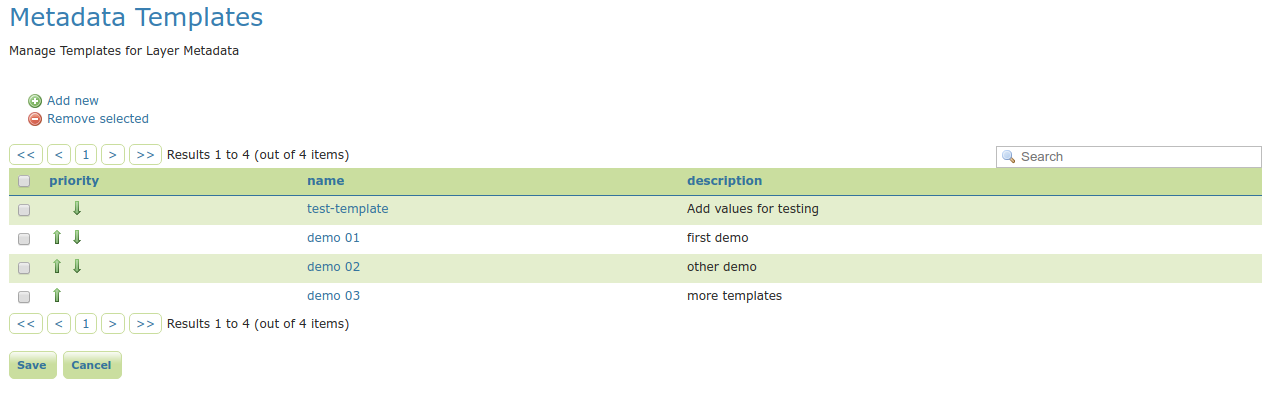
创建模板¶
使用 Add new 创建新模板并为模板选择名称的操作。该名称是必需的,并且必须是唯一的。
编辑模板¶
单击模板名称以打开该模板并编辑值。单击 Save 要返回概述页面,这还将重新计算所有链接层中的值。
删除模板¶
选择需要删除的模板,然后单击删除,选定的行将从表中删除。要保存更改,请单击 Save 纽扣。
模板订单¶
模板有一个顺序。列表顶部的模板具有比底部模板更高的优先级。当一个字段在多个模板中有一个值,并且该层与这些模板链接时,优先级将决定在元数据用户界面中显示哪个值。将显示模板中定义的具有最高优先级的值。
使用优先级列中的箭头键更改模板的顺序,然后通过单击保存更改 Save 按钮,这还将重新计算可能受影响的所有链接层中的值。
批量运营¶
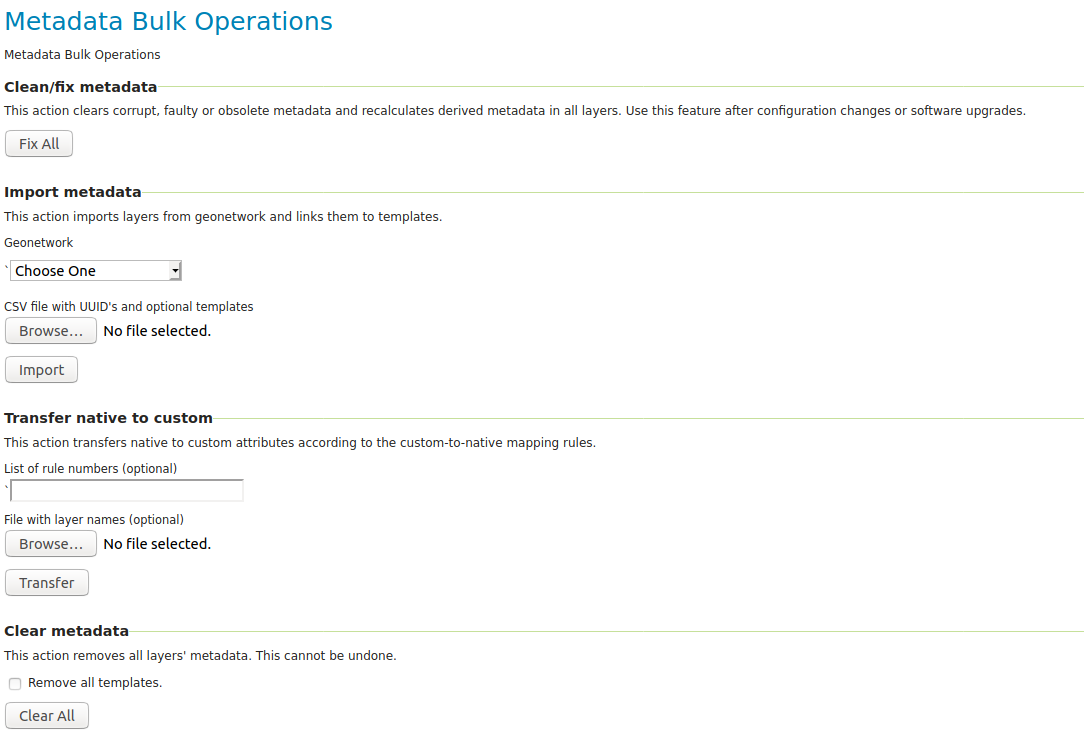
此页提供了许多主要用于维护和迁移的批量操作。
全部清理/修复¶
此操作将遍历所有层,并对每个层执行一系列不同的操作,以清理和修复任何过时、损坏或不一致的数据。在更改元数据属性配置、错误修复或其他软件更新或意外失败后,此操作非常有用。
导入元数据¶
此选项允许从GeoNetwork批量导入元数据(请参阅 高级配置 )和/或将层链接到模板。应导入或链接的层在CSV文件中指定。您可以指定要从中导入的GeoNetwork。
CSV文件应使用分栏作为分隔符。CSV文件的第一列应该是层名称,第二列应该是GeonNetwork UUID(如果不想从GeonNetwork导入,则保留为空),随后可以在以下各列中指定任意数量的模板。
将本地版本转换为自定义版本¶
此操作将尝试执行与 自定义到本地映射 每次保存一个层时,通常都会发生这种情况。只要本机属性遵循您的自定义到本机映射配置中配置的模式,或者您的配置足够基本,就可以这样做。当您要迁移先前未配置元数据模块的图层时,此操作非常有用。
如果您不想应用所有规则(按编号,按照它们在配置中的出现顺序),您可以选择指定一个选定的规则列表,如果您不希望应用所有规则,则可以指定一个带有层名称的文本文件。
清除元数据¶
从所有层中删除所有现有元数据。或者,也可以删除所有现有模板。这是无法撤销的。